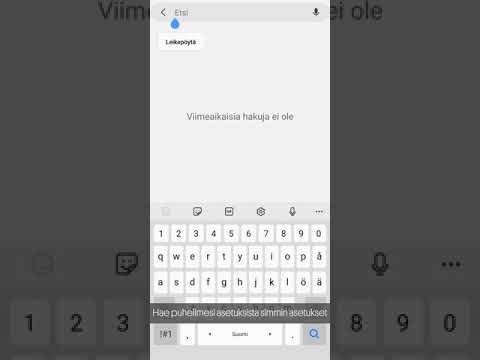Mikä on Launcher?


Se sanoi, että useimmat kantoraketit voidaan katkaista muutamiin keskeisiin osiin:
- Kotisivut:Nämä ovat pääikkunat, jotka näkyvät käynnistyslaitteessa. Useimmissa tapauksissa voit valita yhden tai useamman viiden kotinäytön. Kaikki riippuu siitä, miten haluat asettaa itsesi.
- Satama: Tämä on nopea käynnistysalue, jossa sijoitat suosikkisovelluksesi helpoksi. Se on myös paikka, jossa voit yleensä avata app-laatikon napin. Sama telakka näkyy riippumatta siitä, minkä kotisivun katselet.
- App Drawer:Täältä löydät kaikki sovelluksesi. Sitä pääsee tavallisesti telakointialusta tai pyyhkäisy ylös liikkeestä.
- widgetit: Tämä tekee Androidin kotisivustosta ainutlaatuisen (ainakin verrattuna iOS-laitteisiin, joissa widgetit ovat vain lukitusnäytölläsi). Widgetit tarjoavat nopeita tietoja avaamatta sovellusta. Joitakin yksinkertaisia esimerkkejä ovat kellot, kalenterit ja sää, mutta Play Kaupassa on kirjaimellisesti tuhansia erilaisia widgettejä.



Kotinäyttöjen mukauttaminen
Avain puhelimen käynnistyslaitteen tekemiseen sinulle on mukauttaa kotisivut. Sovellusten järjestäminen nopeaan käyttöön, strategisten widgettien luominen, jotta voit kerätä tietoja yhdellä silmäyksellä ja hyödyntää telakkaa parhaalla mahdollisella tavalla. Näin pääset alkuun.
Kotinäyttö
Ensinnäkin puhdista kotinäyttö. Jos on olemassa joukko roskaa, joka on vakiintunut oletusasetuksista, jota et koskaan kosketa, päästä eroon siitä! Paina pitkään -kuvaketta ja vedä se näytön yläreunaan tai napsauta sitä ylhäältä, jotta voit nopeasti päästä eroon siitä. Älä huolestu, et poista näitä sovelluksia - vain poistamalla ne aloitusnäytöstä.

Kun olet päässyt eroon kaikista vuodista, voit aloittaa sen sijaan mielekkäitä asioita. Aloita tärkeä kysymys:mitä sovelluksia käynnistän useimmiten?Tämä antaa sinulle hyvän käsityksen siitä, mitä haluat kotisivustossasi.
Siirry eteenpäin ja vedä päivittäisessä käytössä oleva pääsi pääaukkoon - avaa app-laatikko, paina pitkään kuvaketta ja pudota se aloitusnäyttöön. Jos käytätpaljon asioita päivittäin, se voi täyttää ensimmäisen sivun ja ylivuodon sekunniksi. Ei se mitään! Voit lisätä lisää näyttöjä painamalla pitkään sovelluksen kuvaketta ja vetämällä sen näytön reunaan. muutaman sekunnin kuluttua tulee näkyviin uusi aloitusnäyttö, jossa voit pudottaa kuvakkeen.
Kun sinulla on kaikki aloitusnäytössäsi, etsi yhtäläisyydet sovellusten välillä, jotta voit luokitella ne kansioihin. Jos esimerkiksi katsot Twitterissä, Facebookissa ja Instagramissa joka päivä, nämä ovat kaikki sosiaalisen kansion ensisijaisia ehdokkaita. Paina pitkään yhtä sovelluskuvaketta ja vedä se toisen päälle ja liitä ne yhteen kansioon. Sieltä vain paina pitkään ja vedä muita kuvakkeita kansion päälle lisätäksesi ne.




Työni ja sosiaaliset kansiot.
Voi kestää jonkin aikaa selvittää, mikä on paras tapa järjestää omia sovelluksiasi ja kansioita. Sinun on siirrettävä asioita, kun alat kiinnittää enemmän huomiotamillä tavalla käytät puhelintasi - ja muista: kaikki ei tarvitse mennä kansioon!
Järjestäessäsi näyttöjä yritän pitää useimmat käytetyt sovellukseni kahdella liikkeellä. Tämä tarkoittaa sitä, että haluan käyttää sitä sisäänenintään kaksi koskettamista tai pyyhkäisyä aloitusnäytöstä. Joten jos haluan avata löysäni, napautan Työt-kansiota ja sitten Lakkautetaan. Kaksi kosketa.
Vastaavasti, jos on olemassa sovellus, jota en aseta kansioon, mutta haluavat pikaisen pääsyn, voin pudottaa sen toiseen aloitusnäyttöön.Se on silti vain kaksi liikkeen päässä: pyyhkäise toiseen näyttöön ja napauta sitten sovelluksen käynnistämiseksi.
Hyödynnä telakka
Aloitusnäytön ohella kiinnitä huomiota telakkaan. Tässä useimmat ihmiset pitävät useimpia sovelluksiaan. Ja aiemmin luomasi kansiot? Ne voivat myös mennä telakkaan. Itse asiassa se ontärkein pidän kansioista. Aiemmin mainitut työt ja sosiaaliset kansiot ovat telakointiasemassa, ja ne ovat helppokäyttöisiä kaikilla kotisivulla.
Ja tämä tekee telakasta parhaan paikan asioista, joita käytät koko ajan: se on aina käytettävissä riippumatta siitä, mistä kotisivustosta olet.

Lisää widgettiä pikasarjojen tietoihin
Lopuksi on aika lisätä widgettejä. Nämä ovat hienoja lisäyksiä mihin tahansa aloitusnäyttöön, sillä ne tarjoavat nopeita, silmiinpistäviä bittien tietoja. Koska käytän Pixel Launcher -ohjelmaa, siinä on mahtava Pixel-widget, joka tarjoaa päivämäärän ja sääkäynnin näissä merkinnöissä käynnistää Google-kalenterin ja Google Weatherin. Päivämäärän vaihtoehto muuttuu myös dynaamisesti ja näyttää tapaamiset, kun ne ovat kalenterissani.

Ja tämä on mitä etsit widgetistä: nopea tietojen käyttö, mutta myös mahdollisuus käynnistää sovellus nopeasti, jos tarvitset lisää. Tämä estää sinua tarvitsemasta widgettiäja sovelluskuvake, joka toimii samaan tarkoitukseen.
Voit lisätä widgettejä aloitusnäyttöön pitämällä pitkään painettuna aloitusnäytössä ja valitsemalla sitten Widget-vaihtoehdon. Tämä näyttää kaiken, joka on jo asennettu puhelimeesi.

Tietoja Custom Launchers
Kuten useimmissa Android-sovelluksissa, et ole juuttunut yksinkertaisesti puhelimeen asennetun käynnistyslaitteen avulla. Play-kaupassa on useita kolmannen osapuolen vaihtoehtoja, joista useimmat tarjoavat paljon kehittyneempiä ominaisuuksia kuin varastokannattimessa.
Kun se tulee alas, Nova Launcher on meidän valinta paras kolmannen osapuolen käynnistin saatavilla Android. Se on täynnä räätälöintivaihtoehtoja, ja se on yksi tehokkaimmista kantoraketeista, jotka löydät Androidista tänään.
Tietenkään se ei tarkoita sitä, että se on ainoa vaihtoehto siellä. Jos olet tekemisissä entistä enemmän kotisivustasi, kehotan sinua tutkimaan joitain muita vaihtoehtoja Play-kaupasta ja löytämään jotain, joka toimii sinulle. Nova on kuitenkin loistava paikka aloittaa.